Почему не работает интернет на телефоне МТС? Что делать если Android не видит интернет
Часто у пользователей смартфонов возникают проблемы с тем, чтобы правильно настроить интернет на телефоне. Если вы продвинутый юзер, то подключить можно вручную, заполнив соответствующую форму с данными в операционной системе. Для всех остальных пользователей доступна автоматическая настройка путем SMS-сообщения от оператора.
Как подключить мобильный интернет
На телефоне подключить мобильные данные можно вручную. Пошаговая инструкция, с помощью которой производится настройка интернета на Андроиде:
- Откройте меню настроек на телефоне.
- Выберите пункт «Подключение», «Мобильные сети», «Другие сети», «Еще» в зависимости от модели устройства.
- После выберите «Точки доступа».
- Нажмите кнопку «Добавить», если она не выведена отдельно, то найдите ее в контекстном меню.
- Откроется новый профиль, который необходимо заполнить в соответствии с настройками конкретного оператора.
- Сохраните данные, вернитесь на один уровень вверх и выберите только что созданный профиль.
- Включите «Мобильные данные» и перезагрузите телефон.
В таблице представлены настройки трех популярных провайдеров, ввод которых позволит подключить интернет на сотовом телефоне. Если при заполнении профиля вы встретили дополнительные пункты, то их необходимо пропустить и оставить значения по умолчанию:
Автоматическая настройка
Если по какой-либо причине у вас не получилось подключить мобильный интернет вручную, всегда можно воспользоваться автоматической настройкой. Для этого нужно выполнить следующие действия:
- «Попросите» оператора вашей сотовой сети прислать специальное сообщение с настройками (такое SMS часто маркируется значком конверта с шестеренкой).
- Откройте поступившее SMS-сообщение.
- Выберите пункт с надписью «Приложение: Интернет».
- Нажмите кнопку «Установить».
- Если потребуется пин-код, то введите «0000» или «1234».
- В случае если код не подошел, обратитесь к оператору сотовой сети, чтобы узнать правильный пин.
- Подтвердите выбор нажатием кнопки «Да» и включите в шторке телефона мобильные данные, перезагрузите устройство, чтобы активировать изменения.
- На некоторых моделях телефона вышеописанные действия не требуются, нужно просто заказать сообщение у оператора, чтобы подключить интернет.
Подключение через Wi-Fi
Получить доступ к интернету на телефоне можно не через мобильные данные, а через Wi-Fi. Чтобы подключить всемирную сеть таким способом на операционной системе Андроид, воспользуйтесь следующей инструкцией.
- Разблокируйте устройство, перейдите в главное меню.
- В списке значков либо в шторке операционной системы найдите «Настройки» (часто этот пункт обозначают символом шестерни), осуществите переход.
- Перед вами появится список настраиваемых пунктов, найдите строку «Wi-Fi» и перейдите в подменю.
- В более старых версиях операционной сети Андроид сначала нужно зайти в «Беспроводные сети», а после выбрать пункт «Настройка Wi-Fi».
- Если Wi-Fi роутер включен, то сразу отобразятся все доступные подключения.
- Если же адаптер выключен, то система предложит включить модуль Wi-Fi для просмотра доступных сетей.
- Выберите из списка нужную сеть.
- В появившемся диалоговом окне введите пароль доступа.
- Если вы случайно ввели неправильные данные, то еще раз нажмите на название сети, выберите пункт «Забыть» и заново введите параметры аутентификации, чтобы подключить интернет.
Интернет на телефоне - удобство, о котором никто не мог мечтать еще лет 10 назад. Сегодня владельцы мобильных устройств могут в любое время заходить во всемирную сеть благодаря подключению соответствующей услуги связи своего оператора. МТС - один из популярных провайдеров мобильного трафика, который предлагает выгодные тарифы для доступа в интернет. Но что делать, если плохо работает интернет МТСили он вовсе отключен? Причина отсутствия доступа к сети может заключаться как в операторе, так и в устройстве. Перечислим основные причины отсутствия интернета и пути решения проблемы.

В зависимости от плана, мобильный интернет тарифицируется в рамках предоплаты по установленному лимиту, либо по единицам полученных данных. На МТС существуют несколько тарифов, которые предлагают абонентам возможность безлимитного пользования услугой в рамках установленного лимита - от 500 Мб до 7 Гб в течение 30 дней. Для этого пользователь вносит заранее оговоренную провайдером предоплату, и МТС автоматически обновляет лимит мобильного трафика.
Есть также тарифы, предполагающие помегабайтную тарификацию: за каждый мегабайт со счета клиента снимается небольшая сумма средств (на МТС она составляет от 5 до 9,9 рубля за 1 Мб).
Следовательно, причиной медленного или отсутствующего трафика МТС на телефоне может стать то, что пользователь забыл или не смог внести абонентскую плату по тарифу. Если на счету нулевой или отрицательный баланс, то оператор автоматически отключает интернет. Нередко скорость передачи данных замедляется, когда на счету абонента остается несколько рублей, что стимулирует клиента пополнить счет.
Преждевременный расход выделенного пакета мегабайт
Одна из причин отсутствия средств на счету - преждевременно израсходованный пакет интернета, т.е. лимит предоставленных мегабайт был исчерпан быстрее предполагаемого периода пользования. Оператор предоставляет на месяц абоненту ограниченный объем трафика, и при его исчерпании он либо запрещает доступ к интернету, либо включает помегабайтную тарификацию. Абонент может не знать, что включилась оплата за каждые 500 Мб, но деньги будут списываться со счета до полного исчерпания. Когда средства заканчиваются, пользоваться доступом в сеть без нового пополнения больше не получиться.
Быстрый расход трафика на телефоне обычно связан с использованием ресурсоемких мобильных приложений. Просмотр видео, фильмов, онлайн игры, картографические сервисы и другие «тяжелые» программы быстро расходуют лимит мегабайт, из-за чего на счету абонента деньги могут закончиться за пару дней.
Если подобная ситуация часто повторяется, то пользователю необходимо пересмотреть свой тарифный план и выбрать другой с большим лимитом трафика.
Чтобы проверить количество оставшегося трафика на телефоне, абонент должен выполнить USSD-команду *111*217#, в ответ на экране появится информация об оставшихся мегабайтах в рамках предоплаты за услугу.
Последняя причина, по которой установленный лимит мобильного трафика переключается на помегабайтную тарификацию - смена региона подключения. В большинстве тарифов МТС пользоваться предоставленным безлимитным трафиком можно только в домашнем регионе. Если телефон абонента пересекает границу региона и входит в роуминг, то оператор начинает списывать со счета средства за каждую порцию полученных данных. Через некоторое время средства на балансе клиента заканчиваются, и трафик автоматически отключается.
Технические причины отсутствия интернета МТС

Если на телефоне нет сети, хотя баланс положительный, а лимит трафика еще не исчерпан, необходимо проверить настройки на устройстве. Техническая причина, почему не работает интернет на телефоне, может заключаться в следующем:
- нахождение абонента вне зоны действия сети (это видно на экране устройства - индикатор Wi-Fi будет отсутствовать);
- на телефоне не настроена передача данных;
- произошел сбой настроек на телефоне.
Отсутствие подключения из-за слабого или нулевого сигнала в пределах города не требует от абонента никаких действий, т.к. проблема заключается в операторе. Возможно, произошла поломка на вышке, принимающей сигнал спутника, или другая схожая проблема.
Если пользователь находится за городом, то сигнал вышки может быть слабым для поддержания необходимой скорости передачи данных.
Если не работает интернет на МТС, но на других устройствах проблемы нет, то нужно проверить настройки передачи данных на самом телефоне. Например, для Android-устройств необходимо зайти в раздел «Настройки» - «Еще» - «Мобильная сеть» и выбрать пункт «Передача мобильных данных». Активировав ее, вы начнете автоматически принимать трафик мобильного оператора МТС на телефон.
Последний способ настроить трафик у оператора сотовой связи - запросить у МТС новый пакет настроек на телефон. Для этого нужно отправить пустое SMS на номер 1234, в ответ оператор отправит сообщение, содержащее автоматические настройки. Чтобы активировать их, абоненту нужно просто открыть СМС, в остальных случаях телефон настраивается автоматически без участия пользователя.
Современный смартфон теоретически можно использовать без подключения к интернету. Но в таком случае по своему функционалу он будет недалек от простейшего кнопочного мобильника. Поэтому мы рекомендуем вам подключить интернет, воспользовавшись нашим руководством. И вам не обязательно класть деньги на счет - в статье вы найдете инструкцию, посвященную подключению к общедоступным сетям Wi-Fi.
Если вы только собираетесь купить себе смартфон, то обязательно обратите внимание на его характеристики. Дело в том, что разные модели обладают разной скоростью передачи данных. В цифрах её пишут редко - вместо этого в характеристиках указываются поддерживаемые стандарты связи. Вот их перечень в порядке возрастания скоростей:
- GPRS;
- EDGE;
- 3G;
- 4G (LTE);
- LTE-Advance.
Ориентируйтесь именно на этот пункт в спецификациях, если выход в интернет является для вас очень важным. Также помните о том, что не все операторы имеют 4G-оборудование в абсолютно каждом крупном городе нашей страны. А уж о поселках и деревнях вовсе нечего говорить - в них вполне сгодится 3G-смартфон.
Ещё можно обратить внимание на поддерживаемый стандарт Wi-Fi. В подавляющем большинстве случаев мы передаем данные посредством Wi-Fi 802.11n . Но в последнее время всё более популярными становятся роутеры с поддержкой стандарта 802.11ac , обеспечивающим очень высокую скорость приема и передачи информации. Если вы планируете в ближайшем будущем установить подобный маршрутизатор, то желательно приобрести аппарат, который способен работать с вышеназванным стандартом Wi-Fi. Впрочем, это совершенно не обязательно.
Настройка беспроводной сети Wi-Fi
Но хватит толковать о теории. Пора рассказать о том, как настроить интернет на Андроиде. А начать следует с настройки Wi-Fi. Обычно именно с этим возникают проблемы у начинающих пользователей, так как данный процесс почти не автоматизирован. Заметим, что легче всего подключиться к собственному роутеру. Чуть сложнее сделать это у друзей, на работе и где-нибудь в другом месте. Итак, вам следует совершить следующие действия:
Шаг 1. Перейдите в «Настройки ». Если соответствующей иконки нет в панели уведомлений, то найдите её в меню.
Шаг 2. Перейдите в раздел «Wi-Fi ». На некоторых устройствах рядом с ним располагается переключатель. Его нужно перевести во включенное положение.

Шаг 3. Если в этом разделе имеется флажок, то активируйте его.

Шаг 4. Теперь нажмите на наименование той сети Wi-Fi, с помощью которой вы желаете включить интернет на Андроид.

Шаг 5. Если сеть защищена, то введите пароль от неё. Для большего удобства вы можете поставить галочку около пункта «Показать пароль ». Когда закончите со вводом пароля - нажмите на кнопку «Подключить ».

Вот и всё. Теперь ваш смартфон запомнил эту сеть и будет подключаться к ней автоматически. С общедоступными сетями то же самое - если вы уже однажды подключились к таковой, то в дальнейшем в данном месте ваш девайс будет самостоятельно к ней подключаться. Хотя бывают и исключения.
Использование WPS
У друзей подключиться к Wi-Fi можно и используя другой способ. Он заключается в нажатии на роутере кнопки WPS. Это позволяет не вбивать пароль и имя сети. Но сначала на смартфоне или планшете тоже нужно нажать кнопку WPS - в данном случае не физическую, а виртуальную. Делается это следующим образом:
Шаг 1. Зайдите в «Настройки ».

Шаг 2. Перейдите в уже упомянутый нами раздел «Wi-Fi ».

Шаг 3. При необходимости активируйте переключатель. Затем нажмите на кнопку «Опции ». На многих устройствах она выполнена в виде вертикального троеточия и располагается в правом верхнем углу.

Шаг 4. Нажмите на пункт «Дополнительные функции ». На некоторых гаджетах этот шаг пропускается, так как пункт «WPS » располагается прямо в контекстном меню.

Шаг 5. Нажмите на пункт «Кнопка WPS ».


После этого смартфон подключится к раздаваемой роутером сети, в результате чего вы сможете выходить в интернет.
Настройка GPRS, EDGE, 3G и 4G
С настройкой мобильного интернета всё одновременно легче и сложнее. Обычно пользователю совсем не нужно копаться в настройках - операторы связи присылают специальный файл, который автоматически прописывает все параметры. Не происходит это только в самых крайних случаях - когда вашей модели смартфона или планшета нет в базе данных оператора. Но поверьте, базы эти настолько обширны, что не найти там можно только всяческий китайский нонейм. Если вам не повезло, то придется настраивать доступ к интернету вручную. Делается это на Android следующим образом:
Шаг 1. Зайдите в «Настройки », как вы это делали ранее.
Шаг 2. Перейдите в раздел «Другие сети ». В некоторых смартфонах и планшетах он может называться «Прочие сети » или «Ещё » - всё зависит от перевода.

Шаг 3. Здесь необходимо нажать на пункт «Мобильные сети ».

Шаг 4. Дальше всё зависит от конкретной реализации программного обеспечения. В некоторых устройствах вы попадете в такое меню, которое показано на скриншоте ниже. В таком случае вам нужно открыть пункт «Точки доступа (APN) ». В других моделях сразу могут открыться соответствующие настройки.

Шаг 5. Как бы то ни было, а вам нужно добавить точку доступа вашего оператора, если эти параметры так и не поступили после того, как вы вставили SIM-карту. В нашем случае это делается нажатием кнопки с изображением плюсика.

Шаг 6. После нажатия соответствующей кнопки вы увидите множество полей. Первым делом обратите внимание на пункты «Тип аутентификации » (также может называться «типом проверки подлинности ») и «Тип APN » (на старых девайсах имеет название «Тип точки доступа »).

Шаг 7. В первом пункте необходимо выбрать «PAP». Именно такой тип аутентификации используется подавляющим большинством сотовых операторов во всём мире.

Шаг 8. Во втором поле прописываем вручную «default,supl » - без кавычек и пробела, как на следующем скриншоте. Нажмите кнопку «ОК ».


Шаг 10. Наконец, нажмите на пункт «APN » или «Точка доступа ». Сюда вводится особый интернет-адрес вашего оператора:
- МТС - internet.mts.ru
- МегаФон - internet
- Билайн - internet.beeline.ru
- TELE2 - internet.tele2.ru

- МТС - mts и mts
- МегаФон - gdata и gdata
- Билайн - beeline и beeline
- TELE2 - оба поля пустые

Если вы пользуетесь услугами какого-то более мелкого оператора связи, то узнать его настройки вы сможете путём посещения официального сайта. Также вы можете позвонить в абонентский центр - вам обязательно продиктуют и APN, и имя пользователя, и пароль.
Подведение итогов
Как вы поняли, настроить мобильный интернет можно без какого-либо труда. Делается это едва ли не проще, чем на старых кнопочных телефонах. К счастью, с нынешними технологиями заморачиваться этим нужно в очень редких случаях.
Не удается с помощью браузера войти в сеть, и вообще в верхней строке на экране смартфона нет значка, подтверждающего связь с всемирной паутиной? В такой ситуации первым делом возникает вопрос: «Почему не работает интернет на телефоне?» Не работать, причем аналогичным образом, может и планшет. То есть проблема может возникнуть с любым мобильным устройством на базе операционных систем iOS, Android, Windows Phone.
Так почему же не работает с телефона? Самая распространенная причина – вы вместе с устройством находитесь вне зоны покрытия сети вашего оператора. Или же сигнал от ближайшей вышки слишком слабый. Увы, ничего не поделаешь, остается только лишь переместиться в другое место, где сигнал будет достаточно сильным. Только так можно решить эту проблему. Еще один вариант - придется сменить оператора.
Вторая наиболее распространенная причина того, на телефоне не работает мобильный интернет, – на счету закончились деньги, а потому, согласно тарифу, вы не можете больше пользоваться услугой подключения к сети. Пополните счет – и пользуйтесь интернетом. Или же изучите тарифы иных операторов и, узнав, что переплачиваете, прекратите работу со своим оператором, чтобы начать сотрудничество с иным. Рекомендуем обратить внимание на тарифы Wifire. Это минимальные затраты при максимальном качестве связи.
Наконец, третья в нашем перечне причина, почему нет интернета на телефоне, – тоже распространенная ситуация среди пока что неопытных пользователей: просто в настройках телефона не активирована задача «Передача данных». Проблема легко решается активацией – и уже через несколько секунд вы сможете зайти в социальную сеть или отправить e-mail.
Проблемы, не имеющие быстрого решения

Быть может, у вас в телефоне неверно настроены параметры доступа к сети. Обычно доступ активируется при установке карточки в телефон. Но если что-то пошло не так, нужно:
- либо получить настройки SMS-сообщением от оператора;
- либо посетить сайт компании и в соответствующем разделе найти нужную информацию, а затем вбить ее в пункты меню настроек доступа к интернету.
Еще одна проблема – сеть не регистрируется автоматически. К примеру, вы оказались в железнодорожном туннеле, метро, бетонном переходе, на подземной парковке – там, где вообще не ловит сеть, а потом вновь переместились в зону доступа. Телефон в таком случае должен найти сеть вашего оператора автоматически, но по каким-то причинам этого не случилось. Возникла проблема с выходом в интернет. Попробуйте предпринять следующее:

- самый простой выход – перезагрузите телефон (часто это действительно помогает);
- если перезагрузка не помогла, придется нести телефон в сервисный центр.
Причиной отсутствия связи с телефоном может быть работа установленной вами программы или вируса, которые при заходе в сеть тянут на себя весь трафик, не позволяя вам ничего загрузить. Удалите программу, после установки которой начались проблемы. Проверьте телефон надежным антивирусным ПО.
Если никакие вышеописанные способы не способны решить вопрос со связью, попробуйте установить на свой телефон SIM-карту товарища, коллеги или родственника. Будет интернет – проблема в карте. Нет интернета (хотя у того, кто дал карту, все отлично работает) – что-то не так с телефоном, его нужно ремонтировать на физическом или программном уровне.
Итак, ваш телефон не видит интернет. Для мобильного устройства наверняка один из наших советов станет панацеей, и после нескольких простых манипуляций вы вновь отправитесь в бесконечность всемирной паутины. Если же что-то непонятно, есть какие-то вопросы, онлайн или по телефону обратитесь за разъяснениями к представителям Wifire!
Тарифы и услуги ООО «Нэт Бай Нэт Холдинг» могут быть изменены оператором. Полная актуальная информация о тарифах и услугах – в разделе «тарифы» или по телефону указанному на сайте.
Разберем такую ситуацию: вы с вашего телефона подключились к маршрутизатору, Android-система показывает, что Wi-Fi подключен, но интернет не работает. К тому же иконка сети показывает, что сигнал отличный, а ни одна online-программа не функционирует. Мы в нашей статье рассмотрим варианты устранения данной проблемы.
Устранение проблемы
К сожалению, однозначного решения, в данной ситуации быть не может, и в этом вся сложность. Мы опишем очевидные варианты решения для самых распространенных причин, почему интернет не работает на телефоне.
Важные нюансы
Перед тем как начать искать проблему в своем телефоне, настоятельно рекомендуем выполнить некоторые действия; при этом, возможно, выяснится, что проблема не в вашем девайсе, а в роутере или даже у провайдера.
- Убедитесь в том, что ваша услуга доступа к интернету оплачена оператору.
- Проверьте, работает ли интернет на вашем компьютере, который подключен через кабель.
- Попробуйте подключить к маршрутизатору любое другое устройство через Wi-Fi и зайти через него в интернет.
Если на каком-то из этапов у вас возникли трудности, скорее всего, неисправность не в вашем Android. Если все прошло успешно, тогда переходим к настройке Android.
Перезагрузка маршрутизатора
Если ваш роутер долгое время не выключался и не перезагружался, то за время длительной беспрерывной работы у него могут случаться сбои. Они могут проявляться совершенно по-разному, например: два Android-девайса подключены к Wi-Fi, но на один из них интернет раздается, а на другом не работает.
Перезагрузка мобильного устройства
Ситуация, описанная для роутера, применима и к вашему планшету или телефону: могут появиться сбои в программном обеспечении. Для устранения мелких неисправностей проще всего выполнить перезагрузку, после которой они устраняются системой автоматически.
Переподключение к сети
Имеется в виду не просто отключить модуль сети, а потом снова включить и дождаться переподключения, а выполнить это через настройки: «Забыть сеть», а потом вновь подключиться, введя пароль (если он есть).
На Android 6.0.1 делается это следующим способом:
- Заходите в настройки.
- Выбираете пункт «Wi-Fi».
- Находите название вашей сети и зажимаете ее до появления списка действий.
- Выбираете пункт «Удалить эту сеть»
- Далее тапаете на эту же сеть и выбираете «Подключиться», введя предварительно пароль (если он был установлен).
Установка правильной даты
Не соответствующая реальной дата в вашем смартфоне также может быть причиной ситуации, когда не работает вай-фай на телефоне: Wi-Fi подключен, а интернета на Android нет. Проверьте – если дата действительно неверна, изменить ее можно следующим образом:
- В настройках выбрать «Дата и время».
- Активировать галочки напротив пунктов «Использовать время сети» и «Использовать часовой пояс сети», хотя второй пункт не столь обязателен.
После этого ваше реальное время будет запрошено из сети вашего оператора и станет соответствовать действительности.
Если в помещении находятся другие беспроводные гаджеты, то своим сигналом они могут создавать помехи для вашего смартфона или планшета. Рекомендуем сменить канал в настройках роутера.
В связи с большим разнообразием фирм – производителей маршрутизаторов универсальную инструкцию по смене канала привести не сможем: для этого обратитесь к руководству пользователя своей модели.
В нашем случае использовался TP-Link: нужно было зайти в административном меню в «Wireless»> «Wireless Settings» и сменить канал на любой другой, после этого нажав на «Save», как показано на рисунке.
В настройках роутера нужно выбрать защиту WPA2-PSK и шифрование AES в режимах «Automatic». Такой режим гарантированно обеспечит успешное подключение большинства устройств.
Проверка силы сигнала
Если вы со своим девайсом находитесь недостаточно близко к точке доступа и значок Wi-Fi показывает, что сигнал несильный, в редких случаях это может послужить появлению проблемы с работой интернета. Попробуйте подойти ближе к источнику вещания и проследить, изменится ли ситуация в лучшую сторону.
Проверка веб-авторизации
Если вы используете не свой домашний интернет, а подключились просто к незапароленной точке, то, скорее всего, это интернет какой-то компании, которая использует защиту не установкой пароля на подключение, а посредством веб-авторизации. То есть вы спокойно можете подключиться к точке доступа, но ни одна программа не будет показывать, что вы online. Чтобы это проверить, просто откройте браузер и перейдите на какую-нибудь страницу. Если веб-авторизация действительно есть, то вас автоматически перенаправит на окно авторизации.
Изменение статического IP-адреса
И последний этап решения проблемы – попробовать сменить адрес, который выдает маршрутизатор, на свою версию. Делается это следующим образом:
- В настройках Вай-Фай зажмите на имени нужной сети.
- Тапните по «Изменить сеть».
 Свойства числовых функций Проверка домашнего задания
Свойства числовых функций Проверка домашнего задания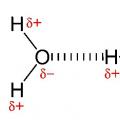 Функции воды в клетке Где находится вода в клетке
Функции воды в клетке Где находится вода в клетке Общая экономико-географическая характеристика Африки
Общая экономико-географическая характеристика Африки